win7打开字体文件夹的方法 win7字体文件夹在哪里
更新时间:2023-05-22 15:59:34作者:zheng
有些用户想要修改win7电脑的字体,但是在下载字体之后却找不到win7的字体文件夹,今天小编就给大家带来win7打开字体文件夹的方法,如果你刚好遇到这个问题,跟着小编一起来操作吧。
具体方法:
1.双击打开【我的电脑】;
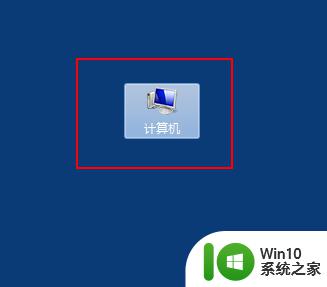
2.打开【本地磁盘(C)】;
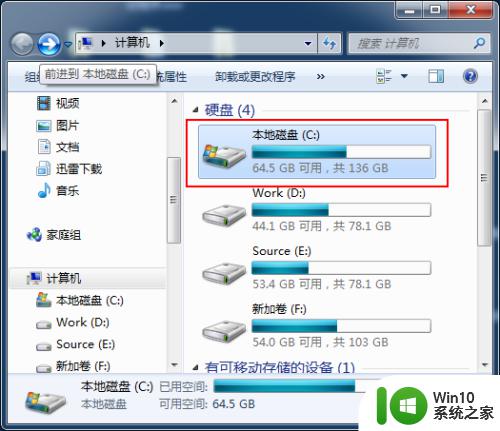
3.找到文件夹【windows】;
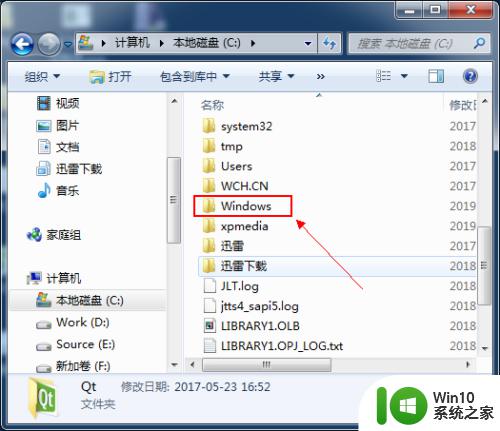
4.打开文件夹【Fonts】;
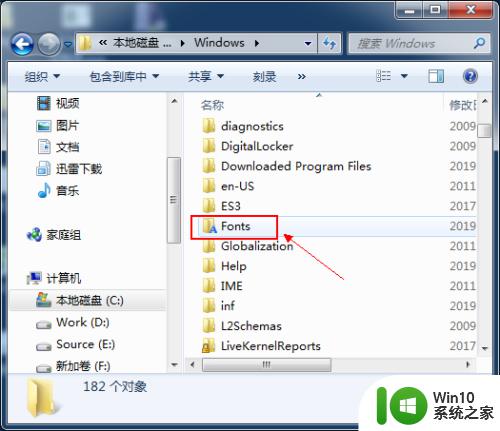
5.电脑的字体库都在这里了;
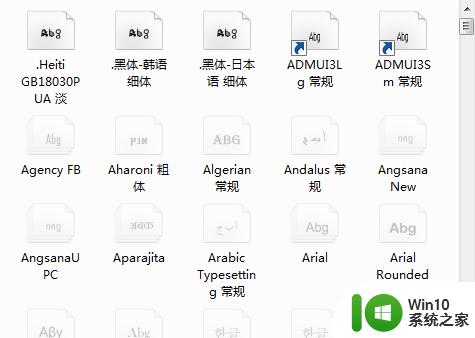
6.网络上下载自己需要的字体,解压出来复制
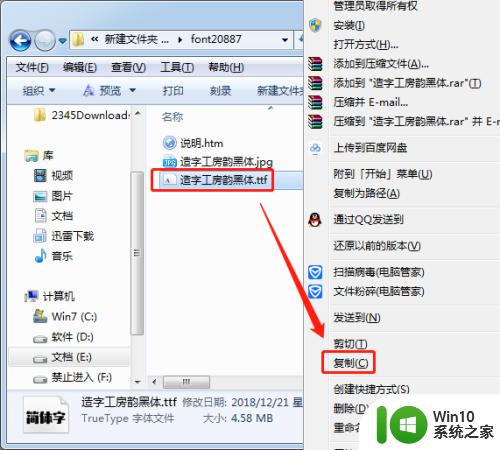
7.粘贴到这个文件下就可以了。
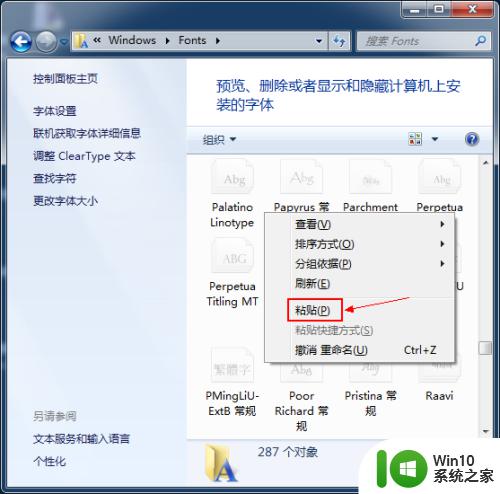
以上就是win7打开字体文件夹的方法的全部内容,还有不懂得用户就可以根据小编的方法来操作吧,希望能够帮助到大家。
win7打开字体文件夹的方法 win7字体文件夹在哪里相关教程
- win7字体在哪个文件夹 win7字体文件夹在哪里
- win7字体文件夹打开不了怎么办 win7字体文件夹添加新字体的方法
- win7怎么打开文件夹选项 win7电脑文件夹选项在哪里打开
- win7主题文件的打开方法 win7主题文件夹在哪里
- win7找到收藏文件夹的方法 win7收藏文件夹在哪里
- 教你删除win7多余字体的方法 win7如何删除字体文件
- win7安装字体的详细步骤 win7怎么安装字体文件
- win7文件夹打不开怎么办 win7文件夹打不开怎么修复
- win7打开文件夹太慢如何处理 win7打开文件夹卡顿怎么解决
- win7如何将英文字体替换为中文字体 如何在电脑上更改win7字体为中文
- word2016打开乱码win7字体怎么解决 word2016打开乱码win7字体设置方法
- win7隐藏的文件夹找不到的解决方法 win7显示隐藏文件夹的具体步骤
- window7电脑开机stop:c000021a{fata systemerror}蓝屏修复方法 Windows7电脑开机蓝屏stop c000021a错误修复方法
- win7访问共享文件夹记不住凭据如何解决 Windows 7 记住网络共享文件夹凭据设置方法
- win7重启提示Press Ctrl+Alt+Del to restart怎么办 Win7重启提示按下Ctrl Alt Del无法进入系统怎么办
- 笔记本win7无线适配器或访问点有问题解决方法 笔记本win7无线适配器无法连接网络解决方法
win7系统教程推荐
- 1 win7访问共享文件夹记不住凭据如何解决 Windows 7 记住网络共享文件夹凭据设置方法
- 2 笔记本win7无线适配器或访问点有问题解决方法 笔记本win7无线适配器无法连接网络解决方法
- 3 win7系统怎么取消开机密码?win7开机密码怎么取消 win7系统如何取消开机密码
- 4 win7 32位系统快速清理开始菜单中的程序使用记录的方法 如何清理win7 32位系统开始菜单中的程序使用记录
- 5 win7自动修复无法修复你的电脑的具体处理方法 win7自动修复无法修复的原因和解决方法
- 6 电脑显示屏不亮但是主机已开机win7如何修复 电脑显示屏黑屏但主机已开机怎么办win7
- 7 win7系统新建卷提示无法在此分配空间中创建新建卷如何修复 win7系统新建卷无法分配空间如何解决
- 8 一个意外的错误使你无法复制该文件win7的解决方案 win7文件复制失败怎么办
- 9 win7系统连接蓝牙耳机没声音怎么修复 win7系统连接蓝牙耳机无声音问题解决方法
- 10 win7系统键盘wasd和方向键调换了怎么办 win7系统键盘wasd和方向键调换后无法恢复
win7系统推荐
- 1 风林火山ghost win7 64位标准精简版v2023.12
- 2 电脑公司ghost win7 64位纯净免激活版v2023.12
- 3 电脑公司ghost win7 sp1 32位中文旗舰版下载v2023.12
- 4 电脑公司ghost windows7 sp1 64位官方专业版下载v2023.12
- 5 电脑公司win7免激活旗舰版64位v2023.12
- 6 系统之家ghost win7 32位稳定精简版v2023.12
- 7 技术员联盟ghost win7 sp1 64位纯净专业版v2023.12
- 8 绿茶ghost win7 64位快速完整版v2023.12
- 9 番茄花园ghost win7 sp1 32位旗舰装机版v2023.12
- 10 萝卜家园ghost win7 64位精简最终版v2023.12